Avec l'introduction de l'intelligence artificielle, la contribution humaine dans l'édition de photos a été minimisée. Grâce à cette technologie moderne, il est désormais possible de supprimer des objets de ses images pour préserver leur esthétique globale. Que vous soyez créateur de contenu, agent immobilier ou propriétaire d'une entreprise en ligne, la suppression d'objets à l'aide de l'IA vous aidera à apporter une touche professionnelle à vos images liées au travail.
PDFelement dispose d'une fonctionnalité unique d'Édition d'Image Intelligente qui vous permet de supprimer avec précision des objets de vos photos grâce à l'IA. La lecture suivante examine les meilleurs outils pour supprimer efficacement des éléments de vos images.
Dans cet article
- Les facteurs encourageants pour utiliser l'IA afin de supprimer des objets d'une image
- Meilleurs outils de suppression d'objets par IA à considérer en 2025
- Explorer une meilleure solution de suppression d'objets par IA
- Avantages de l'utilisation de PDFelement par rapport aux outils de suppression d'images autonomes
- Conclusion
- Questions fréquemment posées
Les facteurs encourageants pour utiliser l’IA pour supprimer des objets d’une image
Grâce à l’intelligence des outils actuels, les gens préfèrent désormais l’IA aux méthodes conventionnelles de suppression d’objets. La liste suivante présente les principales raisons pour lesquelles passer aux outils d’IA est une bonne idée :
- Rapidité par rapport aux méthodes traditionnelles : Fini le temps des outils manuels lents pour effacer des éléments d’une image. L’IA permet de supprimer des objets en un clic, sans effort.
- Reconstruction intelligente de l’arrière-plan : Au-delà de la simple suppression d’objets, l’IA comprend l’image et reconstruit automatiquement l’arrière-plan. Ainsi, vous obtenez des résultats propres et naturels, sans retouches manuelles.
- Aucun besoin d’ajustements manuels : Grâce à la technologie moderne, il n’est plus nécessaire d’utiliser les tampons de duplication ou le pinceau de correction. L’IA permet la détection et la suppression intelligentes des objets sans intervention manuelle.
- Finition professionnelle : Contrairement aux méthodes manuelles, les outils intelligents suppriment les éléments avec précision à votre place. Les images obtenues sont prêtes à être partagées sur les réseaux sociaux ou avec vos clients.
Meilleurs outils de suppression d'objets par IA à considérer en 2025
Pour trouver le meilleur outil de suppression d'objets, vous devriez examiner divers outils offrant cette fonctionnalité. Consultez la liste suivante d’outils puissants qui suppriment des éléments indésirables en quelques clics :
1. Photoroom
Le premier outil de notre liste est Photoroom, un outil efficace de suppression d’objets en ligne. Grâce à une taille de pinceau ajustable, il vous permet de dessiner précisément sur les parties inutiles de votre image. Une fois la suppression de l’objet effectuée, vous pouvez voir les photos avant et après pour analyser les résultats. Suivez le guide ci-dessous pour apprendre àsupprimer des objets sur des photos IA en utilisant Photoroom :
Étape 1
Pour commencer, ouvrez Photoroom dans le navigateur et, via l’interface principale, cliquez sur le bouton “Sélectionner une image”.
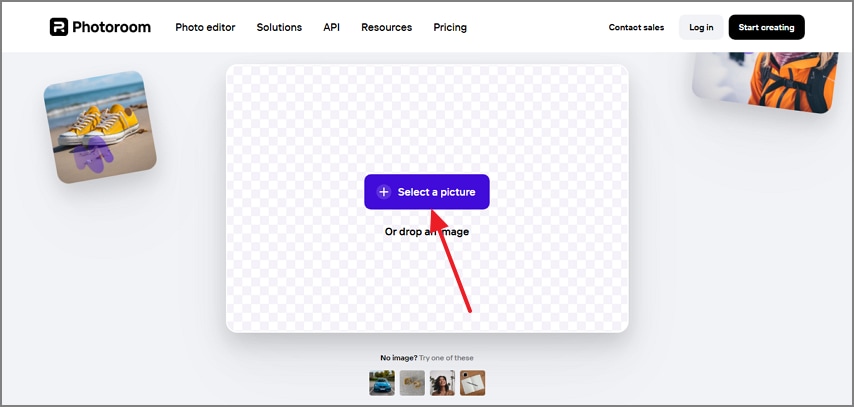
Étape 2
Après que l’image choisie ait été téléchargée, ajustez la “taille du pinceau” et dessinez sur l’objet inutile dans l’image.
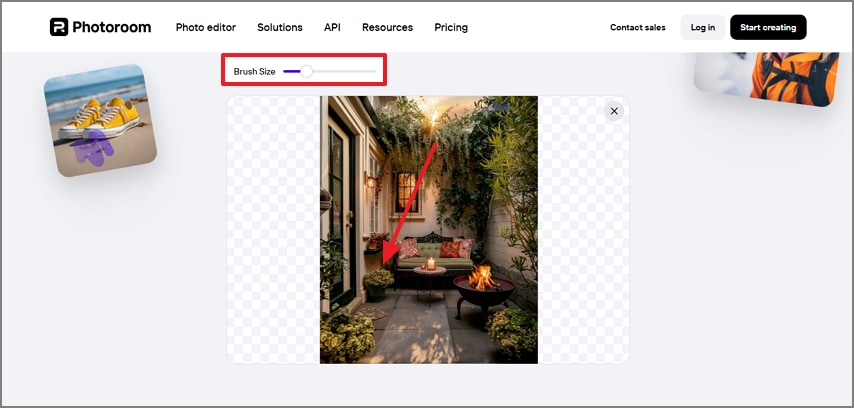
Étape 3
Lorsque l'objet a été effectivement supprimé de l'image, modifiez ou « Téléchargez » la photo sur votre appareil.
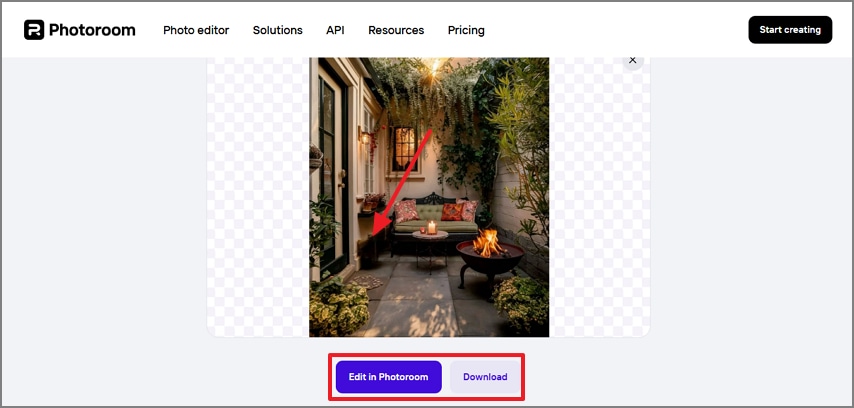
Idéal pour : Supprimer les filigranes des images.
Limites
- Ce site Web demande un reCAPTCHA toutes les quelques secondes, ce qui peut être agaçant pour certains utilisateurs.
- Le suppresseur d'objets nécessite que la zone indésirable soit sélectionnée en un seul trait continu, car plusieurs traits déconnectés ne sont pas reconnus.
2. Fotor
Fotor vous aide à obtenir une précision dans la sélection de l'élément indésirable en vous offrant une large gamme de tailles de pinceaux. Si vous avez malencontreusement dessiné sur le mauvais objet, vous pouvez le corriger à l'aide du pinceau « Soustraire ». Pour maximiser votre productivité, Fotor propose une fonction de suppression par lot très utile. Les instructions suivantes sont un guide complet pour utiliser cesupprimeur d’objets d’image IA :
Étape 1
Tout d'abord, ouvrez la page de suppression d'objets de Fotor et importez l'image depuis votre appareil.
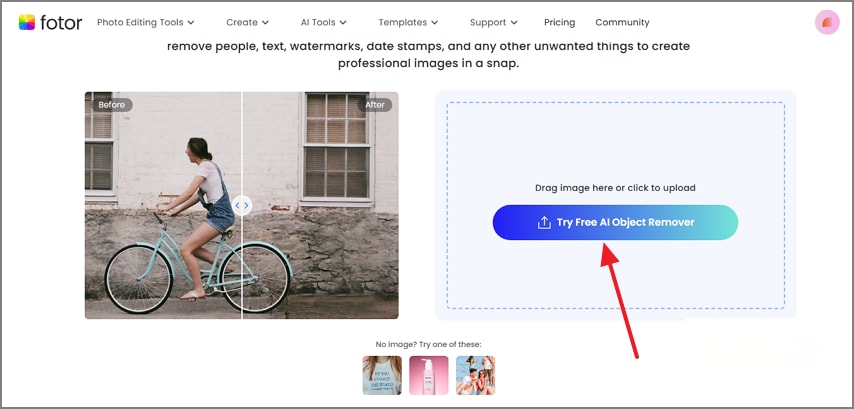
Étape 2
Une fois que l'image téléchargée apparaît dans l'interface d'édition, ajustez la taille du « Pinceau » et cliquez sur le bouton « Supprimer » pour éliminer la zone sélectionnée.
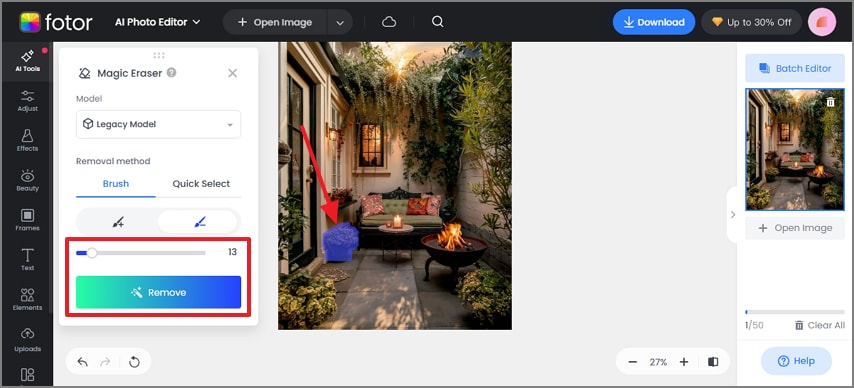
Étape 3
Une fois que l'objet a été effectivement supprimé de l'image, “Téléchargez” la photo sur votre appareil.
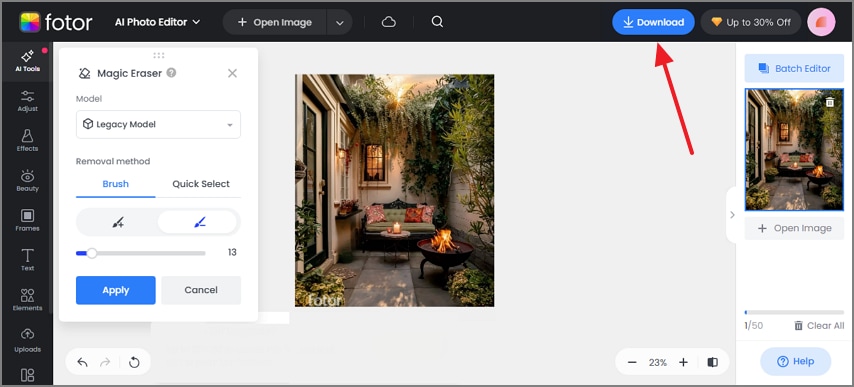
Idéal pour : Traitement par lots des photos.
Limites
- Cette plateforme comporte de nombreuses publicités qui peuvent nuire à une expérience utilisateur fluide.
- Après la suppression des objets, les images sont exportées avec un filigrane.
3. Pixlr
Utilisez Pixlr si vous souhaitezsupprimer des objets avec l’IA des photos avec une méthode simple. Il s'agit d'un éditeur d'images complet qui fonctionne en couches pour enlever les éléments inutiles. Une fois les objets supprimés, l'image peut être sauvegardée au format JPG, PNG, PDF ou WEBP. Le guide suivant doit être suivi pour apprendre à utiliser Pixlr pour une suppression efficace des objets:
Étape 1
Pour commencer, sélectionnez le bouton “Ouvrir l'image” sur le site Pixlr pour importer l’image cible.
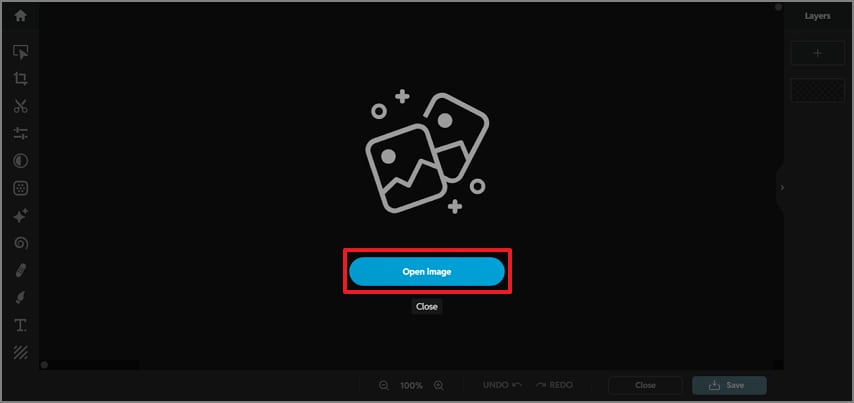
Étape 2
Une fois l'image affichée à l'écran, dessinez une forme autour de l’objet inutile et attendez la fin du processus.
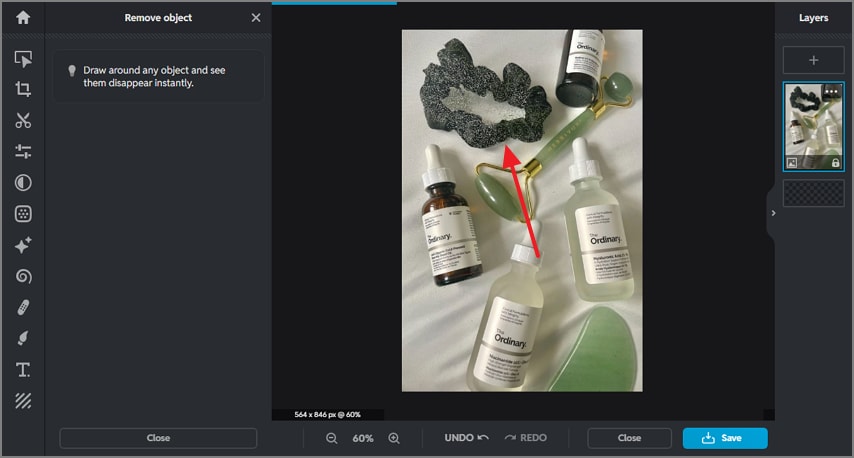
Étape 3
Après la fin du processus, cliquez sur le bouton « Enregistrer » pour télécharger l’image dans le format souhaité.
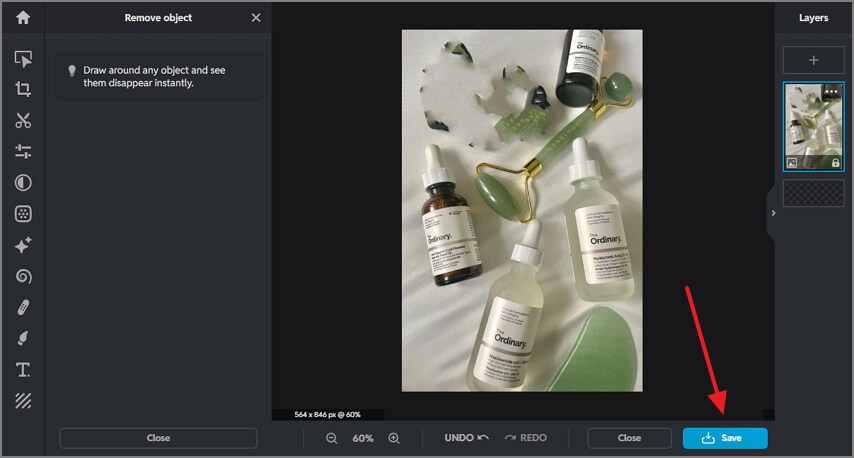
Idéal pour : Nettoyer des photos de produit professionnelles.
Limites
- La suppression d’objets avec cet outil n’est pas très efficace et laisse des traces.
- Cette plateforme n’offre pas de coups de pinceau ajustables permettant d’identifier précisément les objets.
4. Adobe Photoshop
Grâce à son outil magique de suppression, Photoshop efface parfaitement les éléments indésirables de vos photos. Vous pouvez activer l’option IA Générative, qui vous permet de peindre simplement les contours de la zone indésirée, celle-ci étant ensuite automatiquement remplie. Si vous souhaitez savoir comment utiliser cet outil pour supprimer des objets d’une photo avec l’IA, suivez le guide complet ci-dessous :
Étape 1
Une fois votre image importée dans Adobe Photoshop, rendez-vous dans le panneau de gauche et sélectionnez l’« Outil de suppression ». Dans la barre d’outils supérieure, activez le mode « IA Générative » avant de passer à l’étape suivante.
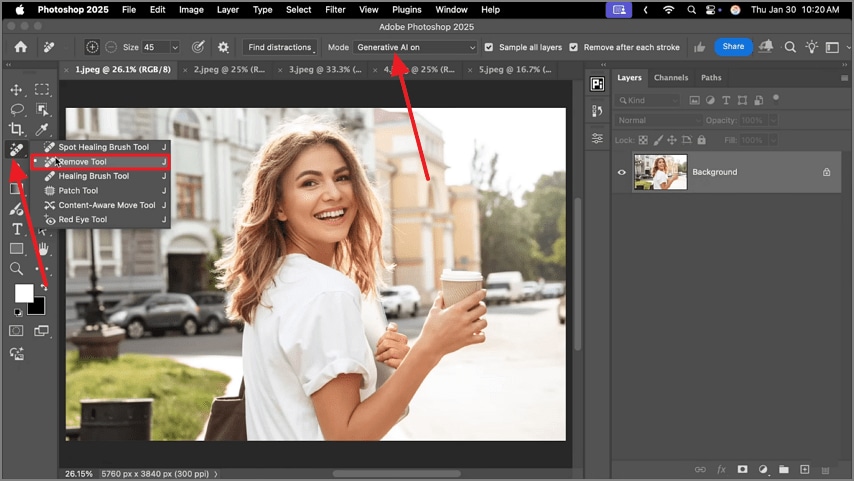
Étape 2
Repérez maintenant l’objet indésirable sur l’image et tracez-en la limite.
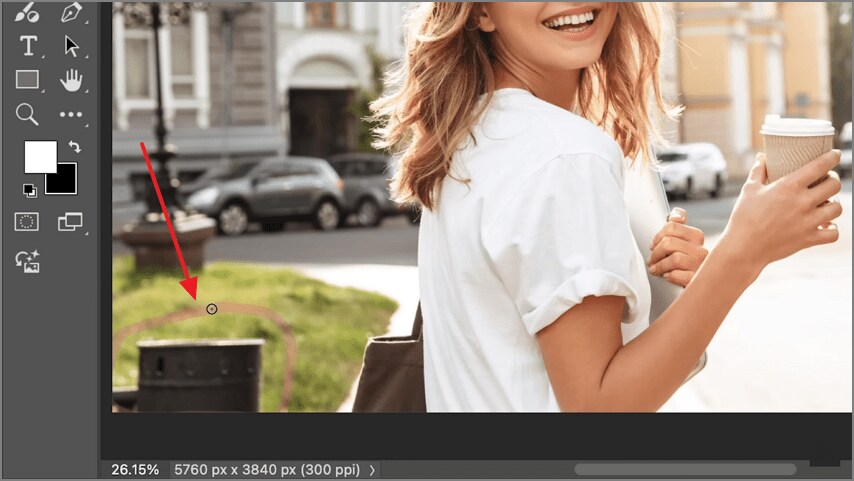
Étape 3
Une fois l’objet supprimé avec succès, « Partagez » l’image où vous le souhaitez.
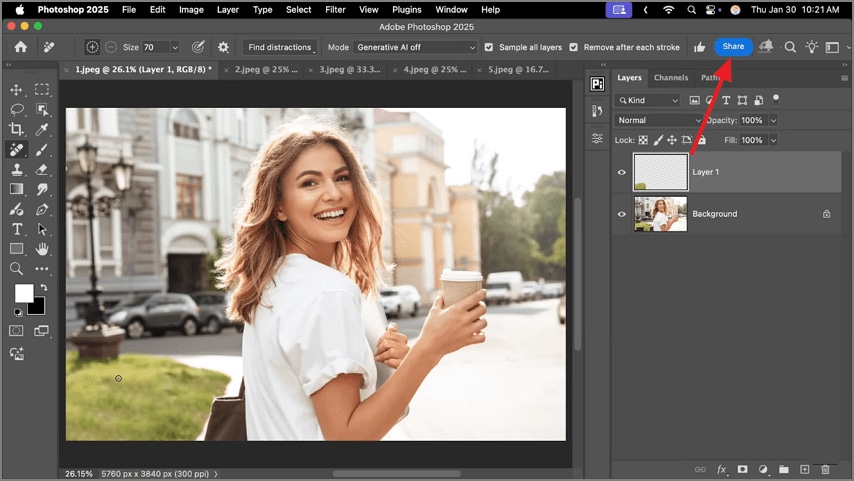
Idéal pour : Supprimer des objets gênants de portraits professionnels.
Limites
- Si vous devez supprimer des objets complexes de l'image, le processus devient vraiment long.
- Les débutants peuvent être submergés en raison de la gamme d'outils et des flux de travail complexes de Photoshop.
5. Inpaint
Le dernier IA de suppression d'objet d'image outil de la liste est Inpaint, une application de bureau efficace. Elle vous aide à aller au-delà des limites en vous offrant une taille de fichier illimitée et un nombre de traitements par jour illimité. Sa fonction de traitement par lots vous aide à améliorer votre productivité en permettant l'importation de plusieurs images. Le guide ci-dessous explique comment Inpaint peut être utilisé pour supprimer efficacement des objets des images :
Étape 1
Une fois que votre image importée apparaît à l'écran, sélectionnez le bouton “Rouge” dans le panneau de gauche pour commencer.
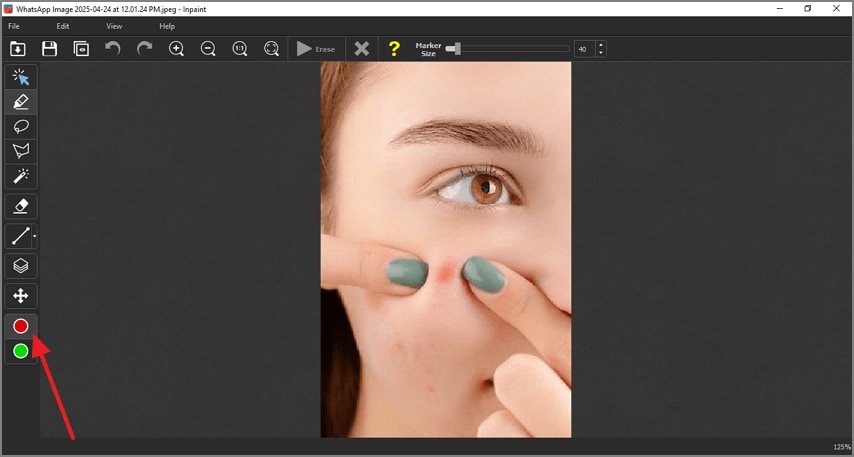
Étape 2
Tracez un trait sur les zones à supprimer puis appuyez sur le bouton “Effacer” pour lancer le processus.
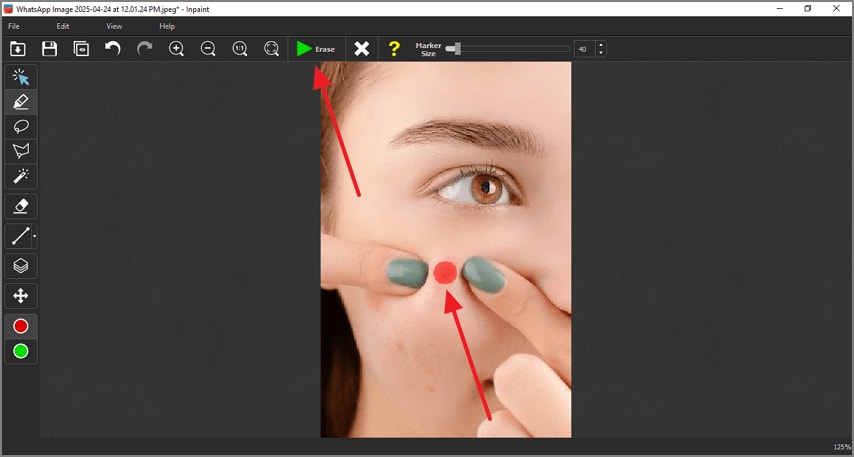
Étape 3
Une fois l'objet indésirable retiré de l'image, appuyez sur le bouton “Enregistrer” en haut à gauche pour terminer le processus.
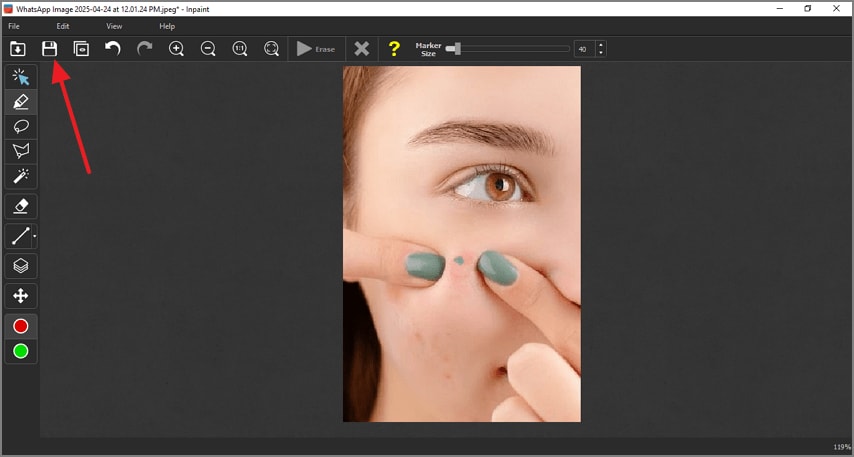
Idéal pour : éliminer les cicatrices et les boutons de la peau.
Limites
- L'interface utilisateur d'Inpaint est obsolète et n'a pas de navigation claire.
- Si vous utilisez la version gratuite, vous ne pourrez pas télécharger les images.
Explorer une meilleure solution de suppression d'objets par IA
Après avoir examiné les 5 meilleurs outils de suppression d'objets d'image par IA, nous avons également analysé leurs limites. Si vous recherchez une meilleure alternative qui surmonte les lacunes mentionnées ci-dessus, utilisez PDFelementPropulsé par une IA intelligente, l'outil analyse soigneusement ce que vous sélectionnez et le supprime sans effort. Avec PDFelement, vous pouvez soit supprimer des objets d'une image locale sur votre appareil, soit d'une image intégrée dans votre PDF.
La plateforme permet une précision en vous laissant définir la taille du pinceau selon vos besoins grâce au curseur dédié. Vous pouvez choisir une taille de pinceau prédéfinie parmi les options disponibles.
Fonctionnalités phares de PDFelement
- Agrandisseur d'image par IA :Si vous avez une photo prise avec un appareil de mauvaise qualité, utilisez l'agrandisseur d'image par IA pour améliorer sa qualité. Cet utilitaire utilise l'IA pour supprimer le bruit blanc et les artefacts de vos images afin d'obtenir un aspect propre.
- Suppresseur d'arrière-plan d'image :En plus de la suppression d’objets sur les images par IA, PDFelement vous permet également de supprimer les arrière-plans ternes des photos. Une fois l’arrière-plan supprimé, vous pouvez ajuster l’opacité de l’objet isolé.
- Remplissage Génératif :Lorsque vos images ont besoin d’être renouvelées, utilisez la fonction de Remplissage Génératif pour vous aider. En saisissant une invite textuelle, vous pouvez apporter les modifications souhaitées à votre image, comme les changements de couleur et bien plus encore.
- Générateur d’Images par IA:Avec PDFelement, les utilisateurs peuvent générer des images à partir d’une invite textuelle afin de visualiser leur imagination. En plus de spécifier ce que vous souhaitez dans l’image, incluez une invite négative pour exclure des éléments indésirables.
Tutoriel complet pour utiliser PDFelement afin de supprimer des objets sur des images
La suppression d’objets sur les images avec cet outil est précise et donne un rendu professionnel. Suivez le guide ci-dessous pour voir comment utiliser PDFelement afin de vous débarrasser des éléments indésirables :
Étape 1Importer un fichier PDF pour commencer
Pour commencer, ouvrez la page d'accueil de PDFelement et sélectionnez le bouton « Ouvrir PDF » pour choisir et importer un PDF avec des images.
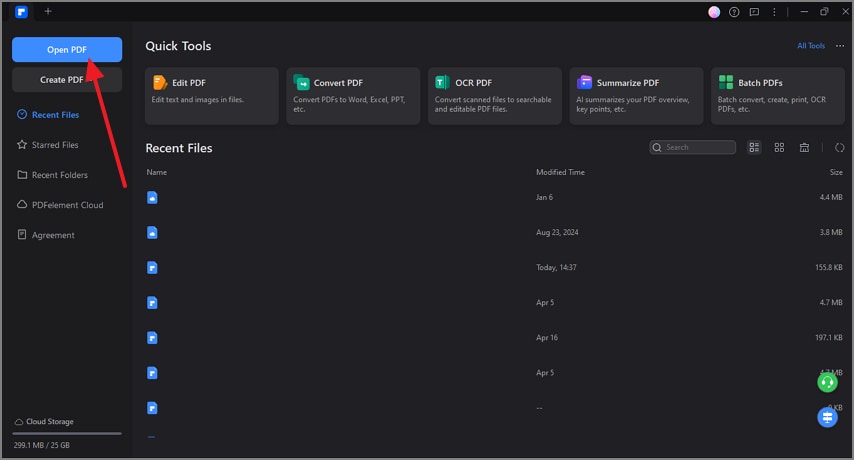
Étape 2Sélectionner la fonction d’édition intelligente d’images
Lorsque le fichier est ouvert dans l’interface suivante, localisez l’image et cliquez dessus. À l’aide de la barre d’outils verticale à côté de l’image, sélectionnez l’option « Édition intelligente de l’image » pour continuer.
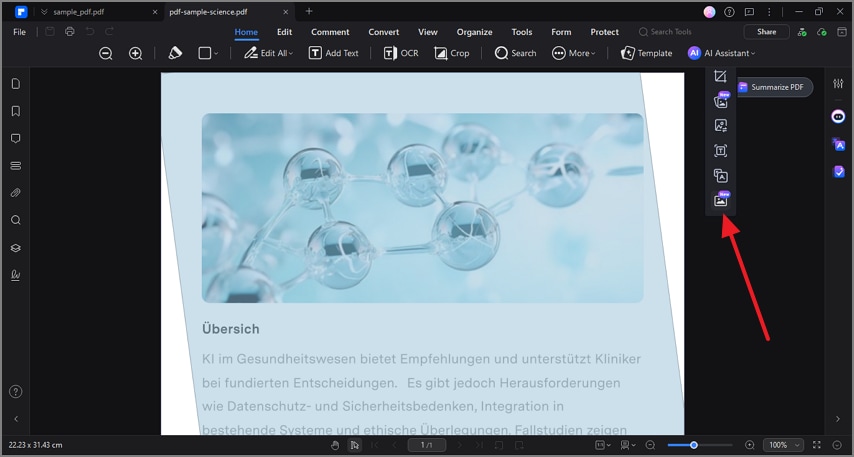
Étape 3Préparez-vous à entrer dans l’interface de la gomme
Sur l’écran suivant, sélectionnez le bouton « Gomme » dans le panneau de gauche pour continuer vers l’écran suivant.
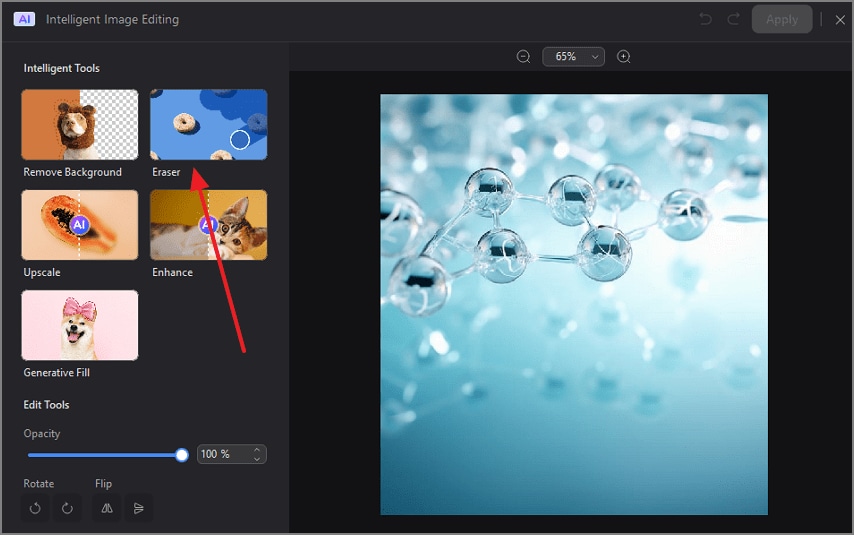
Étape 4Ajustez la taille du pinceau et effectuez la suppression
Utilisez le panneau de gauche pour modifier la « Taille » de la gomme, puis cliquez sur le bouton « Effectuer la suppression » situé en bas de la page.
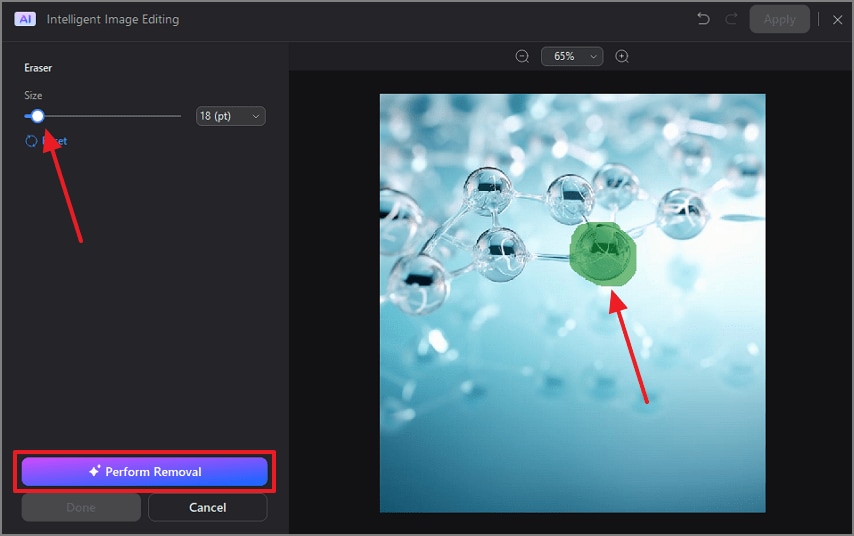
Étape 5Appliquez les modifications à l’image et directement au fichier PDF
Une fois l’objet supprimé avec succès, cliquez sur « Terminé » puis sur « Appliquer » pour enregistrer les modifications directement dans le fichier PDF importé.
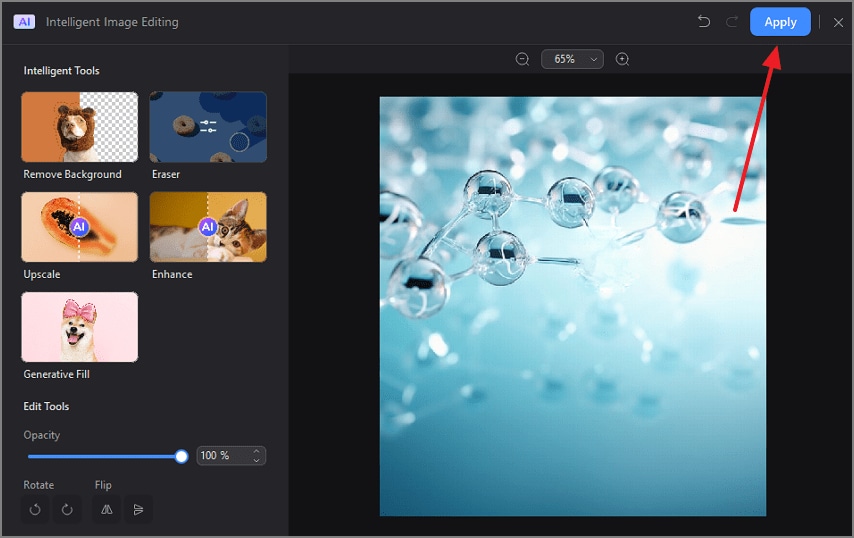
Avantages de l'utilisation de PDFelement par rapport aux outils de suppression d'images autonomes
Jusqu’à maintenant, nous avons exploré les 5 meilleursSuppresseurs d'objets image IA avec PDFelement. Il est évident que ce dernier a l'avantage, ce qui est expliqué plus en détail par les facteurs suivants :
- Flux de travail simplifié : Contrairement aux outils mentionnés ci-dessus, PDFelement offre un flux de travail tout-en-un pour éditer les images intégrées dans un document PDF. Vous pouvez utiliser un seul outil pour modifier les photos et supprimer les objets indésirables de celles-ci.
- Exportation de haute qualité : Avec cette plateforme, vos images sont enregistrées sans filigrane pour souligner l'originalité. Vous pouvez effectuer des exportations illimitées en haute résolution afin de garantir une qualité impressionnante.
- Sécurité des images : Si vous comptez sur PDFelement pour supprimer les objets indésirables des photos IA, vos images ne seront pas enregistrées dans leur stockage cloud. Les projets sont sauvegardés dans les dossiers locaux de votre appareil.
- Suppression d'objets en lot : Pour maximiser la productivité, cette plateforme vous permet d'importer et d'éditer plusieurs images à la fois. Cela permet de gagner du temps par rapport au traitement individuel de chaque image e-commerce ou immobilière.
- Compatibilité polyvalente :PDFelement est une plateforme polyvalente qui prend en charge plusieurs formats, comme JPG et PNG. Pour une productivité accrue, vous pouvez supprimer des objets des images intégrées au PDF et enregistrer instantanément les modifications dans le fichier.
Conclusion
En essence, la suppression d’objets des photos par IAéconomise le temps et les efforts consacrés aux processus manuels. Cet article a examiné de nombreux outils de suppression d’objet et leurs limitations. Parmi tous les outils abordés, PDFelement avait la meilleure fonctionnalité grâce à sa précision. Cette plateforme vous donne un contrôle total de l’édition pour obtenir les résultats souhaités. Nous recommandons vivement ce logiciel à ceux qui souhaitent obtenir des résultats instantanés en quelques clics.




